wps末尾有一张空白页删不掉如何解决 删除wps最后一页空白页的两种方法
更新时间:2022-05-11 09:16:00作者:mei
wps是一款办公软件套装,装机必备的软件之一,功能齐全,基本每位办公族电脑都有安装使用。在使用过程中也会碰到一些疑问,比如wps末尾有一张空白页怎么也删不掉,影响整体美观,这该如何解决?今天分享两种快速删除wps最后一页空白页的方法,快来学习吧。
方法一:
1、首先进入wps打开文档,然后按下快捷键“crtl+f”。
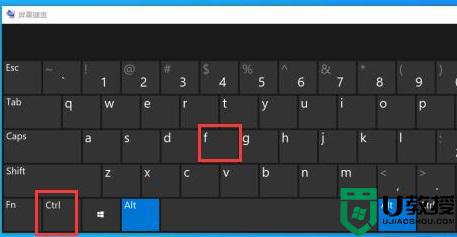
2、之后点击任务栏中的“替换”。
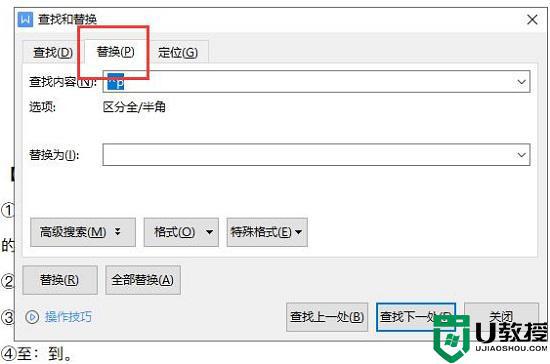
3、之后选择特殊格式下面的“段落标记”。
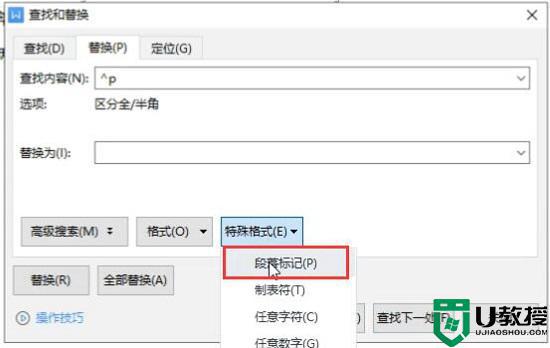
4、最后选择“全部替换”然后将空白页直接全部删除。
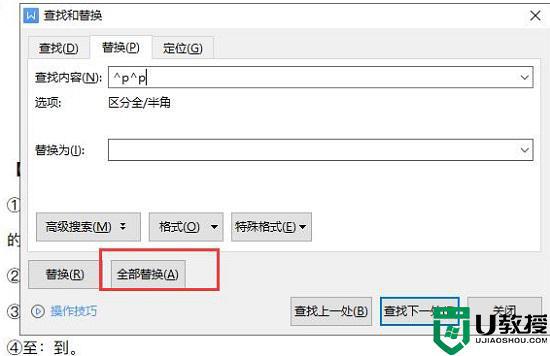
方法二:
1、首先点击任务栏中的“显示/隐藏编辑标记”。
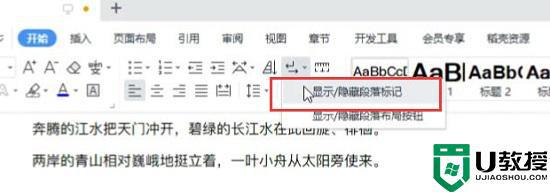
2、然后去点击下面的“分页符”将光标点击在分页符的后面。

3、然后可以在键盘中按删除分页符,就可以删除空白页了。
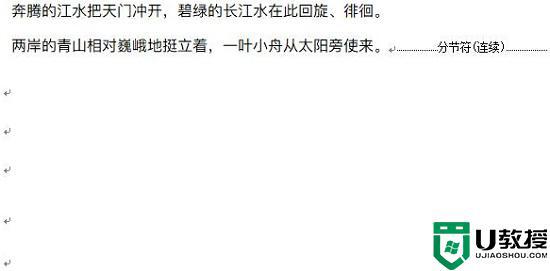
本教程分享两种删除wps最后一页空白页的方法,选择一种适合自己的方式操作,希望对大家有所帮助。
wps末尾有一张空白页删不掉如何解决 删除wps最后一页空白页的两种方法相关教程
- 如何删除wps空白页最后一页 wps怎么把多余的空白页删除
- 如何删除wps空白页最后一页 wps怎么把多余的空白页删除
- wps怎么删除空白页word最后一页 wps怎么删除多余的空白页
- wps怎么删除空白页word最后一页 wps怎么删除多余的空白页
- Wps空白页怎么删除?Wps删除最后空白页的方法分享
- word最后一页空白页怎么删除不了 word空白页最后一页删除不掉如何解决
- 如何快速删除wps文档空白页 删除wps文档空白页的两种方法
- wps怎么删除空白页 wps删除空白页怎么删
- wps空白页怎么删除 怎么删除wps文档空白页
- wps空白页怎么删除 怎么删除wps文档空白页
- 5.6.3737 官方版
- 5.6.3737 官方版
- Win7安装声卡驱动还是没有声音怎么办 Win7声卡驱动怎么卸载重装
- Win7如何取消非活动时以透明状态显示语言栏 Win7取消透明状态方法
- Windows11怎么下载安装PowerToys Windows11安装PowerToys方法教程
- 如何用腾讯电脑管家进行指定位置杀毒图解

